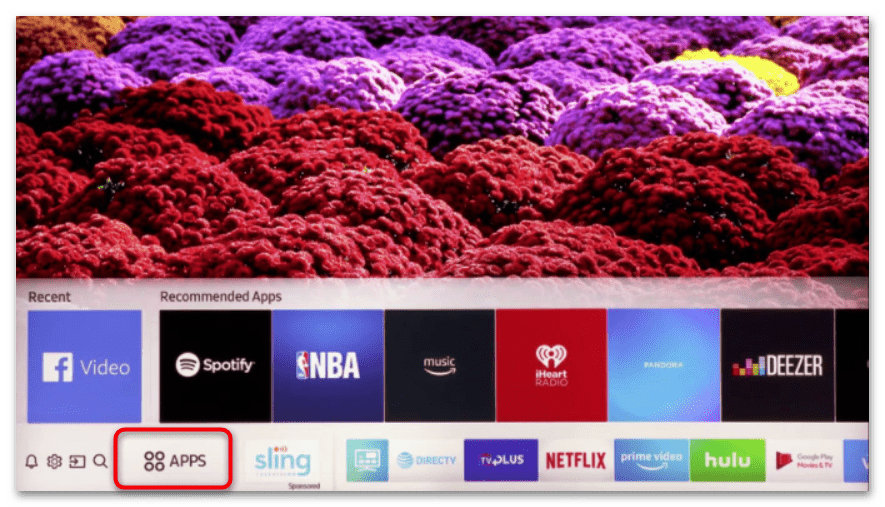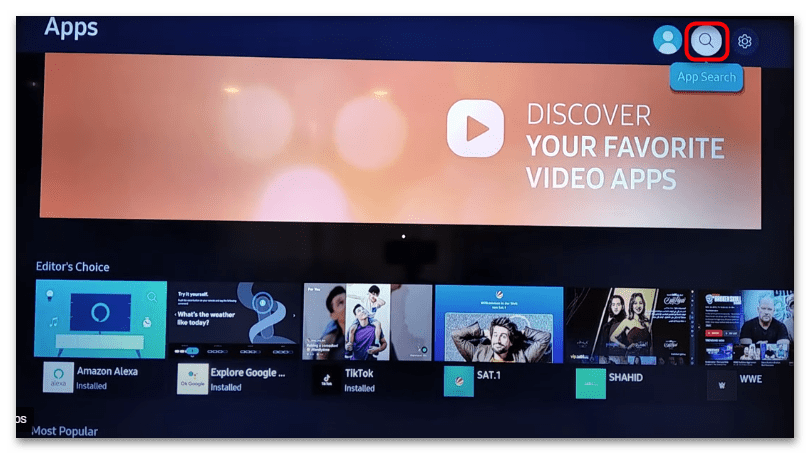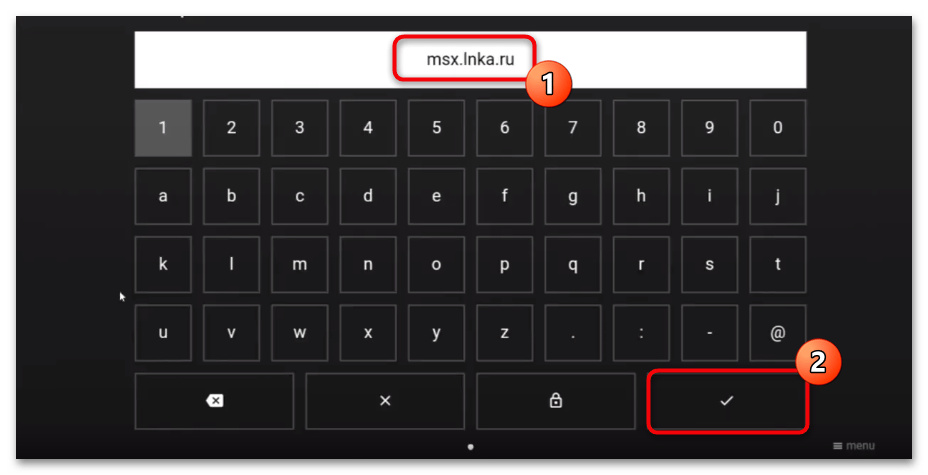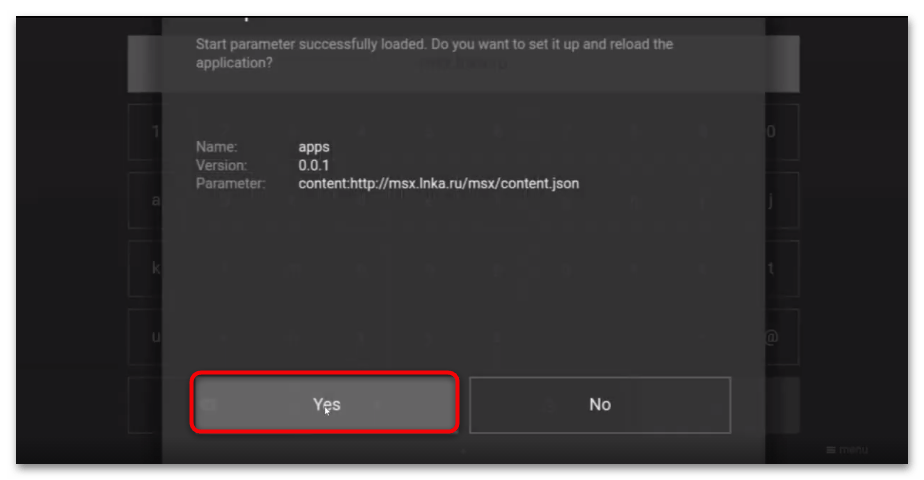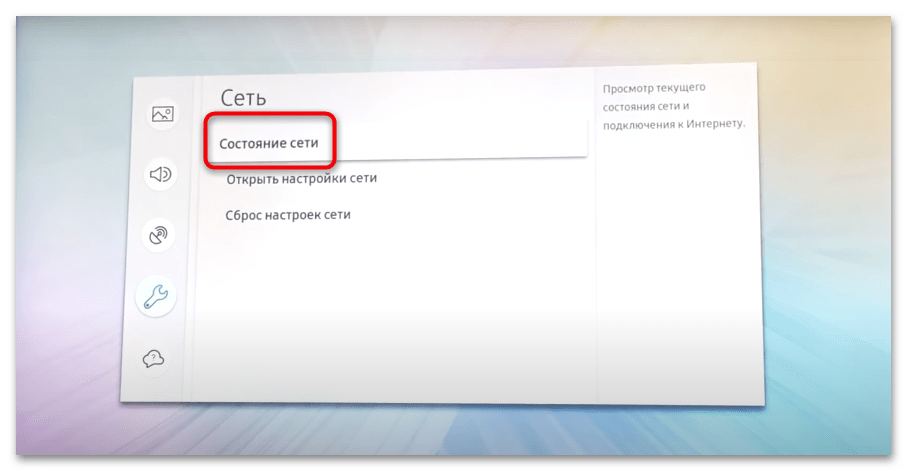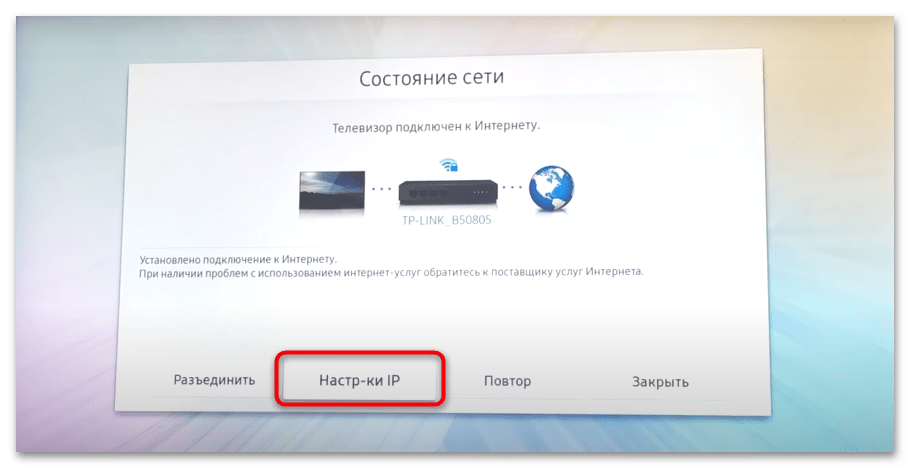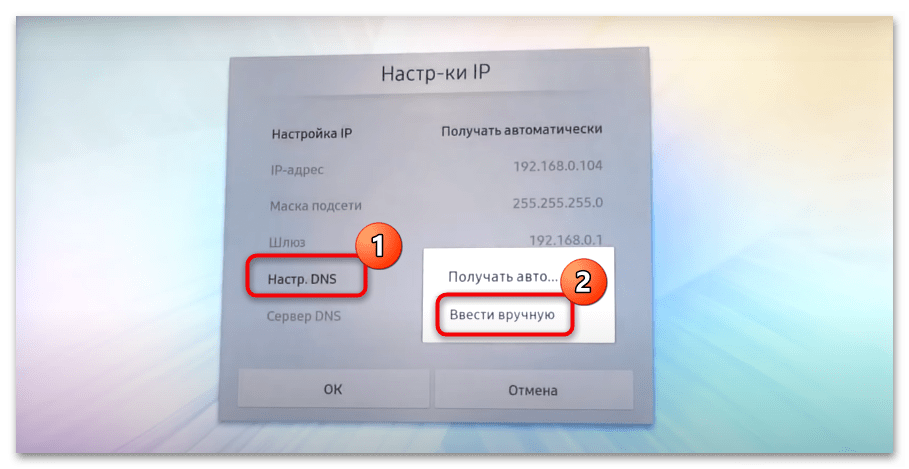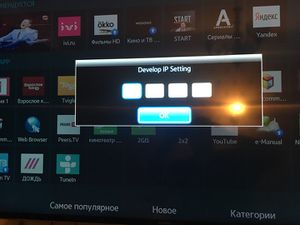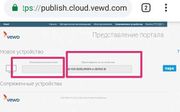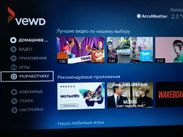С помощью Forkplayer на Samsung Smart TV можно воспроизводить не только бесплатный видеоконтент с веб-страниц, но и IPTV-плейлисты формата m3u, а также смотреть фильмы с торрентов.
Содержание
- Установка на Samsung Smart TV
- Через браузер (Tizen, Orsay)
- Через Media Station X — рекомендуем (Tizen)
- Через TheDark SmartTV Media Center (Tizen)
- Через IDE (Tizen)
- Через смену DNS (Tizen)
- Через Smart Hub (Orsay)
- Настройка ForkPlayer
- Подключение IPTV-плейлистов
- Просмотр торрентов
- Возможные проблемы и их решение
Установка на Samsung Smart TV
Телевизоры Самсунг работают на одной из двух собственных операционных систем: если модель 2010-2015 года выпуска — Orsay TV, а если старше 2016 года, то Tizen TV. Способ установки Forkplayer на Самсунг Смарт ТВ напрямую зависит от того, какая у вас операционная система.
Через браузер (Tizen, Orsay)
Для того, чтобы пользоваться возможностями Форкплеера, не обязательно загружать приложение в память вашего телевизора — можно ограничиться стандартным браузером. Главный недостаток способа — адрес сайта при каждом использовании придётся вводить заново.
Чтобы открыть Forkplayer:
- Зайдите в Смарт Хаб (кнопка с разноцветным шестигранником на пульте ДУ) и запустите Web Browser — встроенный браузер Samsung.
- В адресной строке наберите smart.obovse.ru — так вы попадете в веб-версию Forkstore. Здесь доступны такие приложения, как SS IPTV, OTTPlayer и Forkplayer, а также радио.
- Чтобы запустить виджет, кликните на соответствующую иконку. Перед вами появится версия, ничем не отличающаяся от установленного приложения.
Через Media Station X — рекомендуем (Tizen)
Самый простой и удобный способ установки Форкплеера, доступный для Смарт-телевизоров на ОС Tizen. Media Station X можно найти в официальном магазине Samsung Apps. Приложение позволяет загружать сторонний контент на Смарт ТВ.
Для установки Forkplayer этим способом:
- Установите и запустите Media Station X.
- Перейдите в настройки приложения и выберите “Start Parameter” → «Setup».
- Введите любой из четырех адресов: fork-p0rtal.ru, noname.do.am, msxplayer.ru или msx.lnka.ru.
- Нажмите “Yes” для сохранения параметров запуска.
- После успешной установки Форкплеер будет доступен на экране “Загрузчик приложений.”
Видеоинструкция:
Через TheDark SmartTV Media Center (Tizen)
Ещё один вариант установки Forkplayer для устройств с ОС Tizen — через многофункциональный виджет TheDark SmartTV:
- Зарегистрируйтесь на официальном сайте приложения smart-tv-home.ru.
- Скачайте на ПК установочный файл TheDark_SmartTV и запустите инсталляцию.
- После завершения авторизуйтесь в приложении.
- Откройте вкладку “ТАЙЗЕН” и пропишите IP-адрес вашего телевизора, выберите год модели.
- На ТВ перейдите в “Режим разработчика”: откройте «APPS» → на пульте последовательно введите 1,2,3,4,5 → напротив Developer Mode поставьте “On” → в “Host PC IP” укажите IP своего компьютера (в Поиске Windows введите «cmd», в командной строке — «ipconfig», IP отобразится в пункте IPv4) → Нажмите “Ок” и перезагрузите ТВ.
- На ПК во вкладке “Управление системой Samsung Тайзен” нажмите на папку напротив “Установить виджет”, выберите вручную предварительно скачанный инсталляционный файл Forkplayer.
- Нажмите “Установить”.
Видеоинструкция:
Через IDE (Tizen)
Чтобы установить Форкплеер через IDE, вам понадобятся ПК, роутер, флешка, 10 минут свободного времени и базовые навыки работы с программным обеспечением. Но результат стоит потраченных усилий: установленное таким способом приложение работает значительно быстрее.
Далее действуйте по пошаговой инструкции:
- Установите JAVA (JDK) — загрузите ПО с официального сайта, а затем, воспользуйтесь инструкцией java-course.ru/begin/install-jdk
- Установите Tizen Studio developer.tizen.org/development/tizen-studio/download.
- В Tizen Studio Package Manager установите Tizen SDK Tools и Extras, если доступен раздел Extension SDK.
- Запустите Tizen Studio и кликните на «File/import».
- Выберите «Tizen Project» → «Archive File» → вставьте скачанный файл ForkPlayer. В Profile TV выберите «Samsung».
- На телевизоре включите “Developer Mode”: откройте «APPS» → последовательно нажмите на пульте 1,2,3,4,5 → напротив “Developer Mode” поставьте “On” → в “Host PC IP” пропишите IP своего компьютера (в Поиске Windows введите «cmd», в командной строке — «ipconfig», IP отобразится в пункте IPv4).
- Выключите телевизор из розетки и через 10-15 секунд включите.
- На ПК откройте «Device Manager» → «Scan Device» → «Connection» (напротив обнаруженного устройства) → «On».
- Кликните правой кнопкой мыши по найденному устройству и нажмите «Permit Install».
- Выберите в Tizen Studio ваш ТВ, запустите проект на телевизоре.
Видеоинструкция:
Через смену DNS (Tizen)
Ещё один способ установки Forkplayer — через смену DNS. Доступен только для ОС Tizen, установленной на Самсунгах 2016 года выпуска и моложе. Скорректировав параметры интернета, вы подмените одно из стандартных приложений на Форкплеер.
Алгоритм установки следующий:
- Откройте Samsung Apps и установите приложение IVI.
- Откройте раздел «Настройки» → «Общие» → «Настройки сети» → «Состояние сети».
- Перейдите в “Настройки IP”.
- В строке “Настр. DNS” измените “Получать автоматически” на “Ввести вручную”.
- Введите свежий сервер DNS «195.88.208.101» и нажмите “Ок”.
После установки под ярлыком IVI вам будет доступен Forkplayer. Если приложение не запустилось, возможно, DNS вышел из строя. В этом случае используйте любой из актуальных рабочих адресов и соответствующее ему ПО:
| DNS-сервер | Заменяемое ПО | Устанавливаемое приложение |
| 195.88.208.101 | IVI | ForkPlayer |
| 46.36.222.114 | Tvigle | ForkPlayer |
| 85.17.30.89 | Tvigle и Русская музыка | ForkPlayer |
| 37.1.223.226 | Дождь или Al Jazzira | Dstore (Форкплеер есть) |
Несмотря на видимую простоту, этот способ загрузки приложения предполагает изменения параметров интернета. Кроме того, настройка DNS очень капризна, и любое обновление заменяемого ПО может привести к сбою в работе Forkplayer.
Видеоинструкция:
Через Smart Hub (Orsay)
На телевизоры 2010-2015 года с ОС Orsay TV, Forkplayer можно установить через Smart Hub.
Для этого:
- Откройте сервис (кнопка с разноцветным шестигранником на пульте ДУ) и авторизуйтесь под логином “develop”. Строку “пароль” оставьте пустой, либо, в случае ошибки, второй раз введите “develop”. Если появилась надпись “Не могу подключиться к серверу”, сбросьте Смарт Хаб к заводским параметрам.
- Выделите любое из установленных приложений и нажмите на пульте “Tools”, либо, если такой нет, на несколько секунд зажмите кнопку-крестовину.
- В меню синхронизации выберите “Настройка IP” или “Разработка”.
- Впишите IP 46.36.222.114 или 85.17.30.89.
- Кликните “Синхронизация приложений пользователя”.
- Найдите виджет Forkplayer в Смарт Хабе или Samsung Apps.
Forkplayer — полезное приложение?
Весьма!Отстой!
Настройка ForkPlayer
После установки на телевизор Самсунг требуется настройка Forkplayer.
Порядок действий следующий:
- Запустите Форкплеер.
- Нажмите на три полоски в верхней части экрана.
- Выберите пункт “Настройки приложения”.
Здесь вы можете изменить:
- язык приложения (“language”);
- настройки интерфейса;
- включить “Живой поиск” по первым буквам названий популярных фильмов и сериалов;
- блокировку нежелательного контента (код по умолчанию 0000) и “родительский контроль”;
- максимальное качество воспроизведения видео (рекомендуемое 1080р);
- отображение погоды;
- начальную группу при запуске: “Продолжить работу с того же места” или “Стартовая страница”.
Видеоинструкция по настройке:
Подключение IPTV-плейлистов
Если вы планируете использовать Forkplayer для просмотра IPTV, предварительно найдите в интернете или получите у провайдера ссылку на m3u-плейлист.
Далее:
- Запустите Форкплеер.
- С помощью экранной клавиатуры пропишите URL-адрес плейлиста в поисковой строке и нажмите “Ок”.
- Через прямую ссылку зайдите в плейлист.
- Нажмите на значок “звезда” в верхней части экрана и выберите место сохранения плейлиста, например, стартовое меню.
- Создайте кнопку быстрого запуска, нажав “Добавить ярлык”.
Просмотр торрентов
Forkplayer позволяет воспроизводить видеоконтент из торрентов в любом качестве без загрузки на устройство.
Существует два способа настройки:
- с помощью AceStream;
- через RemoteFork + AceTorrentPlay.
Чтобы настроить просмотр торрентов через AceStream:
- Скачайте приложение с официального сайта, для загрузки кэша выберите тот диск, на котором больше свободного места.
- Чтобы программа могла обнаружить ваш телевизор, отключите на ПК антивирус.
- В “Опциях” AceStream измените следующие значения: буфер VOD — 30c, буфер Live — 300c.
- Откройте “Расширенные опции” (кнопка в левом нижнем углу) и поставьте галочки напротив «использовать UpnP», «разрешить доступ сторонних приложений к настройкам» и «авторегулировка слотов и соединений».
- Откройте “Параметры компьютера” → “Сеть” → “Свойства” и сохраните IPv4 -адрес.
- В Меню Форкплеера (красная кнопка) перейдите в раздел “Настройки” → “Настройки приложения”.
- Найдите строку “AceStream direct”. Поставьте двоеточие и впишите свой IP-адрес, а затем — снова двоеточие и порт 6878.
- Логотип сервиса для просмотра торрентов AceStream появится на главном экране и в правом верхнем углу Форкплеера.
Второй способ — с помощью Remote Fork и AceStream Play. Для настройки торрентов можно использовать смартфон на Андроид.
Инструкция выглядит следующим образом:
- Проверьте подключение вашего смартфона к той же сети Wi-Fi, в которой находится Смарт ТВ.
- Загрузите apk Remote Fork и установите приложение:
- для ОС Android <9 obovse.ru/aRemoteFork1.38.0.4.apk;
- для ОС Android 9+ forkplayer.tv/apps/aRemoteFork1.38.0.4.1.apk.
Далее:
- Установите на смартфон приложение AceStream.
- Чтобы экран телефона не гас при блокировке, активируйте функцию “Не отключать экран во время зарядки” в режиме разработчика и включите телефон в сеть. Чтобы войти в режим разработчика, откройте настройки, найдите пункт “О телефоне” и несколько раз нажмите на строку “Номер сборки”.
- На смартфоне запустите Remote Fork, а на телевизоре — ForkPlayer.
- Откройте «Меню» (красная кнопка) → “Настройки” → “Настройки приложения”.
- Найдите строку Remote Fork и переключите сервис на авторежим.
- Если с первого раза не удалось, вернитесь к ручному режиму и снова переведите на авто — и так несколько раз. При удачной попытке в правом верхнем углу появится зелёный значок Андроид.
- На главном экране найдите вкладку с сервисом для просмотра торрентов. Плейлисты можно загружать напрямую с телефона.
Возможные проблемы и их решение
Несмотря на то, что Forkplayer — надежное приложение, при его установке и в использовании могут возникнуть затруднения. Как правило, они легко разрешаются без специальных навыков.
Черный экран при воспроизведении всех IPTV
Черный экран вместо телетрансляции вы увидите в том случае, если заблокирован канал или весь плейлист целиком. В этой ситуации в плеер необходимо загрузить другой контент. В интернете много самообновляемых плейлистов: в них нерабочие ссылки регулярно автоматически заменяются на корректные.
Почему так много нерабочих IPTV
Большинство плейлистов, скачанных с обменников — нелицензионные. Их берут у платных поставщиков IPTV через “дыры в безопасности” или с помощью “сканеров iptv”. Провайдеры периодически находят такие ссылки и блокируют.
Решить проблему неработающего контента можно одним из двух способов: покупкой подписки у надежного поставщика IPTVили загрузкой самообновляемого m3u-плейлиста.
Черный экран и не работает видео
Чтобы исключить неработающий плейлист, попробуйте открыть сайты с простыми кодеками: Youtube, Кинокрад и др. Если Форкплеер не воспроизводит ни одно видео, вероятнее всего, проблема в неправильном формате. Откройте “Настройки” и выберите тип плеера «html5» или “медиа”.
Изменился MAC-адрес, как вернуть старый?
Чтобы вернуть старый MAC-адрес, на телевизорах Самсунг с ОС Tizen достаточно поменять тип подключения с «LAN» на «Wi-Fi» или наоборот.
Ошибка парсинга страницы
Чаще всего такая ошибка появляется при попытке открыть плейлист или онлайн-кинотеатр. Для исправления:
1. Откройте “Меню” (красная кнопка).
2. Нажмите “Выйти в Forkstore”.
3. Перезапустите ForkPlayer и попробуйте открыть сайт ещё раз.
Ошибка соединения
Если в процессе просмотра видео зависает, появляется черный экран, “Ошибка соединения”, приложение перестало работать или воспроизведение возвращается к началу:
1. Проверьте интернет-соединение, исключите неисправность роутера.
2. Добавьте в плеер другой контент и посмотрите, повторится ли ошибка — возможно, причина в поставщике IPTV.
3. Попробуйте сменить сервер DNS — ваш просто заблокирован. Для этого откройте «Меню» → «Сеть» → «Состояние сети» → «Настройки IP». В строке “Сервер DNS” введите любой из альтернативных вариантов (см. раздел Установка Forkplayer через смену DNS).
Ошибка синхронизации
Если синхронизация идёт слишком долго, попробуйте перезагрузить приложение.
Приложение тормозит
Если приложение подтормаживает в процессе воспроизведения видео:
1. Откройте на вашем Самсунг Смарт ТВ: «Меню» → «Сеть» → «Состояние сети» → «Настройки IP».
2. В строке “Сервер DNS” введите вручную 85.17.30.89 и нажмите Ок. Список альтернативных DNS-адресов можно найти в разделе “Установка Forkplayer через смену DNS”.
3. Если ошибка повторяется — перезагрузите приложение.
4. Крайний вариант решения проблемы — удалите Forkplayer и установите заново альтернативным способом.
Как удалить Forkplayer
1. Откройте приложение.
2. Зайдите во “Внешние закладки”.
3. Нажмите “Меню” → “Удалить устройство”.
Предыдущая
Телевизоры SamsungПодключение телевизора Samsung к интернету: по кабелю и через Wi-Fi
Следующая
Телевизоры SamsungНастройка и просмотр IPTV на телевизоре Samsung
Помогла статья? Оцените её
Приложение ForkPlayer на операционных системах, отличных от Android, не открывается во весь экран. Поскольку Smart TV Samsung работают на Tizen, то установка софта – актуальная проблема для данных устройств. Существуют альтернативные варианты, которые позволяют полноценно пользоваться браузером для просмотра fxml-страниц в интернете.
Способ 1: Media Station X
Установить ForkPlayer на Samsung можно через приложение Media Station X, поэтому в сетевых настройках телевизора ничего менять не нужно. По сути, Медиа Станция расширяет возможности Смарт ТВ без инсталляции дополнительного софта, то есть все установленные программы будут находится внутри мультимедийной платформы, через которую можно осуществить запуск.
Для полноценного использования функций телевизора Самсунг необходимо создать учетную запись.
Для начала установите Media Station X на Smart TV Samsung стандартным способом, скачав приложение из официального фирменного магазина:
- Нажмите на пульте на кнопку «Smart Hub», которая находится в середине. Таким образом, осуществится переход в список приложений.
- Выберите кнопку «Apps» внизу.
- Нажмите на иконку в виде лупы, чтобы начать поиск приложения в магазине. Начинайте вводить название с помощью экранной клавиатуры, затем выберите подходящий результат.
- Перейдите на карточку Media Station X и используйте кнопку установки.

После этого иконка приложения появится в главном меню Смарт ТВ. Чтобы установить через Медиа Станцию ForkPlayer, необходимо действовать согласно простой инструкции:
- Запустите приложение Media Station X, затем выберите плитку «Start Parameter».
- С помощью экранной клавиатуры пропишите параметр «msx.lnka.ru» без кавычек и нажмите на кнопку с галочкой для перехода на портал.
- Подтвердите перезапуск приложения Media Station X в появившемся окошке, нажав на кнопку «Yes».
- Отобразится несколько вариантов, среди которых есть плитка с названием «ForkPlayer New Beta» — его нужно выбрать для установки браузера.
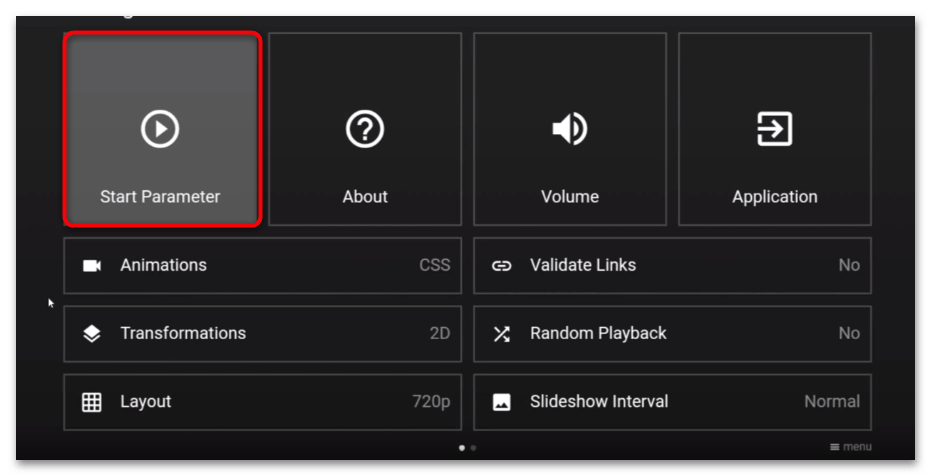
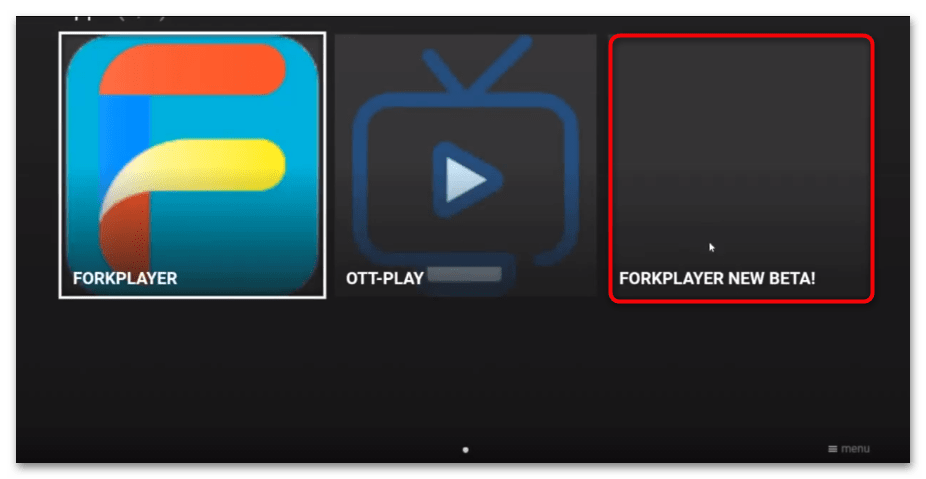
Такой способ подойдет не только для смарт-телевизоров Samsung, но и LG. Причем на Андроид-устройствах портал не функционирует.
Способ 2: Изменение DNS-сервера
Еще один способ установки ForkPlayer – это редактирование сетевых настроек Smart TV. Его суть заключается в том, чтобы запустить браузер после установки другого приложения, заблаговременно изменив используемый DNS-сервер.
На первый взгляд вариант может показаться сложным, но единственный его недостаток – это то, что иногда выбранные DNS-серверы со временем перестают работать, поэтому приходится перенастраивать параметры сети на телевизоре.
Для начала ознакомьтесь с приложениями, которые можно заменить браузером ForkPlayer в соответствии с определенным сервером:
- IVI – 195.88.208.101;
- Tvigle – 46.36.222.114;
- Tvigle и Русская музыка – 85.17.30.89;
- Дождь и Al Jazzira – 37.1.223.226.
В последнем варианте запустится Dstore, но плеер есть внутри.
Скачайте одно из перечисленных приложений, если его еще нет в списке установленного софта, затем отредактируйте сетевые настройки телевизора Самсунг для конкретного DNS:
- Откройте раздел с настройками – кнопку «Settings» на пульте ДУ или «Настройки» в смарт-меню, вход в которое осуществляется через кнопку «Smart Hub». В списке слева выберите вкладку «Общие», затем в главном окне нажмите на «Сеть».
- В новом окне перейдите в «Состояние сети».
- Автоматически осуществится проверка состояния сети, после чего появятся дополнительные кнопки внизу. Выберите «Настройки IP».
- Вызовите меню у пункта «Настр. DNS» и выберите опцию «Ввести вручную».
- Строка «Сервер DNS» станет активна. Пропишите адрес сервера, например 85.17.30.89. Подтвердите изменение настроек кнопкой «ОК». Тогда понадобится установить приложение «Русская музыка» или «Tvigle».
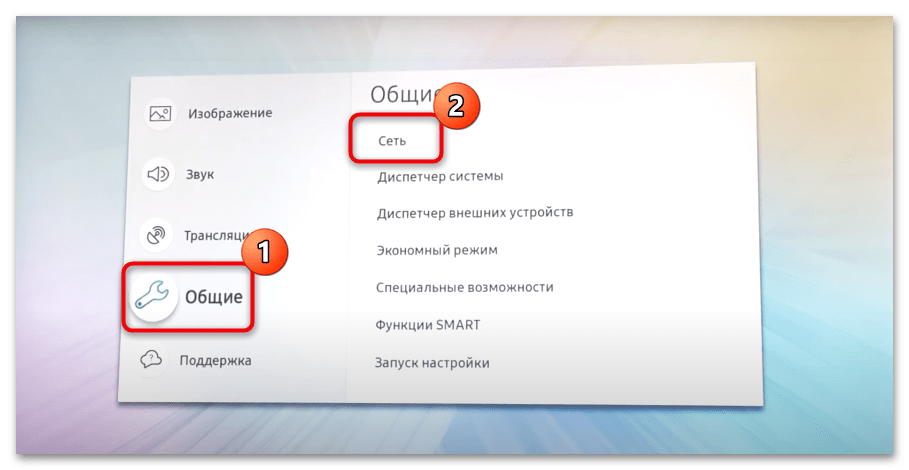
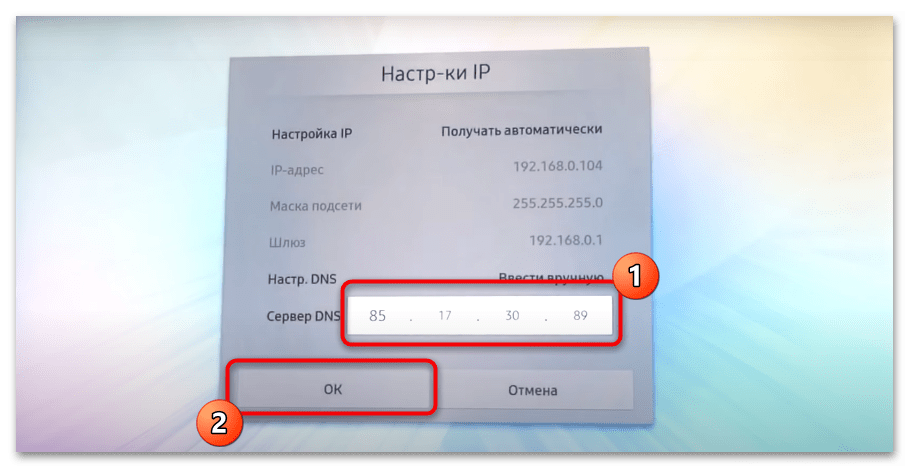
После перенастройки сети Смарт ТВ выйдите из раздела. Рекомендуется перезагрузить телевизор. Запустите приложение, которое должно быть заменено браузером. Если все сделано правильно, сначала отобразится заставка программы, а через несколько секунд откроется ForkPlayer.
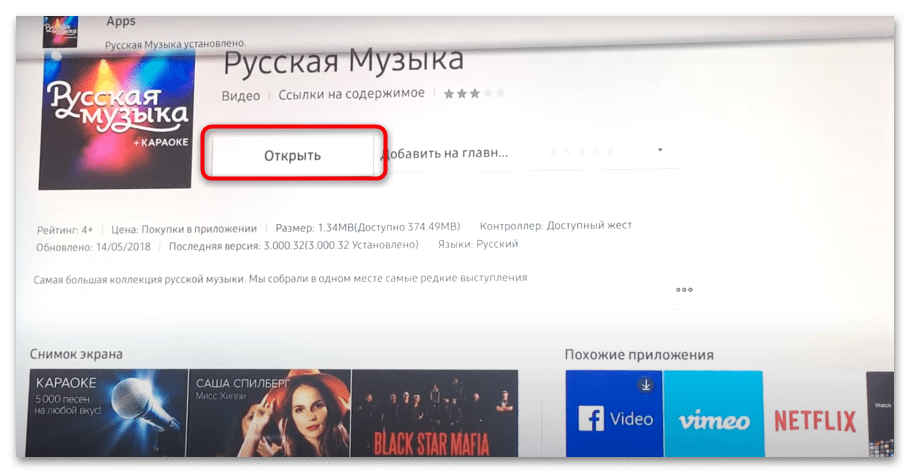
Еще статьи по данной теме:
Помогла ли Вам статья?
Обновленные инструкции
Содержание
- 1 Через Media Station X — не нужна смена DNS и необходимость доп. ПО или устройств
- 2 Hisense Smart TV в память тв
- 3 LG Smart TV
- 3.1 Не рекомендуется! Запуск сменой ДНС (Netcast)
- 3.2 webOS
- 3.2.1 Установка Fork на LG webOS через сайт https://rootmy.tv/ в браузере ТВ — рекомендуется если версия webOS позволяет
- 3.2.2 Через Dev Manager разработчика без смены DNS и USB накопителя — Рекомендуется если есть ПК
- 3.3 Запуск с флешки 2010-2017 (Netcast, WebOS<=3.5) , флешка постоянно нужна
- 4 Android и Андроид TV
- 4.1 Последняя версия Fork beta 1.0.1
- 4.2 Установка на Xiaomi TV, KIVI, Sony android
- 4.3 Как установить apk на андроид устройство
- 5 Samsung Smart TV
- 5.1 Tizen — Новая ОС устанавливаемая на все тв с 2016г и частично с 2015г
- 5.1.1 Samsung Tizen ForkTizenInstall готовый установщик Fork с вашего ПК напрямую на ТВ
- 5.1.2 Samsung TIZEN Smart TV в память ТВ через IDE
- 5.1.3 Samsung TIZEN Smart TV в память ТВ через TheDark SmartTV Media Center
- 5.1.4 Не рекомендуется! Samsung TIZEN сменой DNS — весь список DNS и доноров (!временный способ, лучше установить отдельным приложением в инструкции выше)
- 5.2 Maple (Orsay) 2010-2015
- 5.2.1 J4500 — J5200
- 5.2.2 Инструкция для J4500 — J52XX
- 5.2.3 Запуск ForkPlayer по кнопке на пульте Family Story
- 5.1 Tizen — Новая ОС устанавливаемая на все тв с 2016г и частично с 2015г
- 6 Sony, Hisense, Toshiba, Vestel, Skyworth, Sharp, TCL, Hitachi, Telefunken, DEXP, Doffler, Harper, GoGen, Sencor, Kioto и Luxor с Opera TV Store / VEWD AppStore
- 6.1 Не рекомендуется! Вместо одного из приложения (через DNS сервер)
- 6.2 Отдельным приложением (через URL Loader)
- 6.2.1 Toshiba без опера стор
- 7 Panasonic смарт тв (viera)
- 8 MAG250 / AURA HD
- 8.1 Ошибка 400 на mag250/Aura
- 9 Dune HD (303/Base 3D/connect/102)
Через Media Station X — не нужна смена DNS и необходимость доп. ПО или устройств[править]
Приложение Media Station X присутствует во всех современных магазинах Smart TV (Samsung Smart Hub/LG Content Store/Google Play Store/VEWD AppStore)
1. Заходим в магазин приложений своего Smart TV и в поиск прописываем Media Station X
2. Устанавливаем или добавляем в мои приложения Media Station X
3. Заходим в Media Station X и в меню Start parameters прописываем: msx.appfxml.com или msx.noname.h1n.ru или msx.nnmtv.site или dstore.lh1.in или msx.lh1.in
После проделанной работы ForkPlayer будет работать как нативное приложение
Hisense Smart TV в память тв[править]
Установка приложений на vidaa 2, 3, 4
Если у вас последняя версия vidaa 3, то нужно делать откат, так как на ней не работает магазин!
Открываем на ТВ в браузере ссылку — http://hisense.at.ua
Выбираем нужное приложение, жмем кнопку установить.
Повторить по необходимости с другими приложениями.
Появятся новые приложения, пользуемся.
Если магазин пишет что ваш тв не поддерживается, следуйте инструкции в самом магазине. В первую очередь проверьте возможность установки через debug. В браузере ТВ откройте ссылку hisense://debug Если не получилось — используйте метод ниже
Установка приложений на vidaa 4, 5, 6
1. Сменить DNS-сервер на 178.57.220.245.
Последовательно нажать: кнопку меню на пульту -> настройки -> сеть -> конфигурация сети -> настройки IP -> Вручную -> в поле DNS-сервер 1 прописать 178.57.220.245, в поле DNS-сервер 2 оставить 0.0.0.0
2. Открыть на ТВ браузер и вбить в адресную строку 178.57.220.245. При загрузке в браузере появится окно соглашения, нажимаем continue
3. В открывшемся магазине выбираем нужное приложение, жмем ОК для установки. Повторить по необходимости с другими приложениями.
4. Перезагружаем ТВ (выкл и снова вкл) Приложения в ТВ появятся только после перезагрузки!
5. Возвращаем DNS
LG Smart TV[править]
Не рекомендуется! Запуск сменой ДНС (Netcast)[править]
Deezer
1. Заходим на ТВ в настройки подключения к интернету
2. Находим там пункт «ДНС сервер»
3. Вводим туда один из этих ДНС 195.88.208.101 — запуск непосредственно ForkPlayer
46.36.218.194 — запуск ForkStore (неофициальный магазин приложений включая ForkPlayer)
4. В разделе Премиум или LG Store находим и запускаем одно из этих приложений
* Deezer, vTuner, Первый автомобильный, (не рекомендуется — Россия, Больше ТВ, Русские сериалы)
* Через Accu weather для ДНС 85.17.30.89, 46.36.218.194
* Через Боевики и детективы для ДНС 85.17.30.89
* Через приложение Tvigle (включая webOS 3.0, приставки LG) днс 85.17.30.89, 46.36.222.114
— Если эти приложения отсутствуют, убедитесь что страна использования смарта в настройках указана Украина или Россия
— Если при запуске выше указанных приложений ForkPlayer не запускается, проверьте с помощью компьютера не блокируется ли ДНС вашим роутером или провайдером
webOS[править]
Установка Fork на LG webOS через сайт https://rootmy.tv/ в браузере ТВ — рекомендуется если версия webOS позволяет[править]
Через Dev Manager разработчика без смены DNS и USB накопителя — Рекомендуется если есть ПК[править]
Запуск с флешки 2010-2017 (Netcast, WebOS<=3.5) , флешка постоянно нужна[править]
1a. Распаковываем версию ForkNewBeta nForkNewBeta.zip в корень USB-флеш-накопителя.
1b. Если не работает пробуем версию 2.57.1 lg_forkplayer2.57.1.zip в корень USB-флеш-накопителя.
1c. Если не работает пробуем версию 2.57 lg_forkplayer2.57.zip в корень USB-флеш-накопителя.
1d. Если не запускается на ТВ то пробуйте старую версию lg_forkplayer.rar в корень USB-флеш-накопителя (работает только с днс 85.17.30.89).
2. На телевизоре входим под своим аккаунтом в SmartTV LG Store.
3. Вставляем флешку в USB разъём телевизора.
4. Приложение появится в разделе «Мои приложения»(Netcast) или на главном экране в полосках внизу (кнопка домик на пульте) (WebOS)
5. Для входа в некоторые разделов возможно придется включить в настройках ForkPlayer2.5 опцию RemoteFork и запустить на компьютере или андроиде программу Remote Forkplayer
6. Если на webOS при запуске ничего не происходит то
6.1 Зайти в lg store (вы должны там быть авторизированы)
6.2 В нём зайти в «моя страница» она находится в нижнем правом углу.
6.3 После этого, как открылась «моя страница», выберите на ней пункт » приобретенные приложения».
6.4 После того как перешли туда, нажмите кнопку смарт на пульте и выберите ярлык forkplayer, т.е. как обычно запускаем.
Android и Андроид TV[править]
Установка apk файла на Андроид ТВ (Sony, Philips) / Android приставки
Последняя версия Fork beta 1.0.1[править]
aForkNewBeta1.0.1.apk
Исправлены ru домены и переведена версия на новую
Другие версии и обсуждение на 4pda
[https://4pda.ru/forum/index.php?showtopic=797555 [1]]
Установка на Xiaomi TV, KIVI, Sony android[править]
- Скачиваем последнюю версию apk файла (ссылка выше) на USB флеш накопитель
- Вставляем флешку в ТВ и устанавливаем
Как установить apk на андроид устройство[править]
Если приложение скачивается как .zip то переименовываем в .apk
1. Открываем браузер на вашем андроиде и вводим ссылку на apk файл http://forkplayer.tv/w/images/b/b6/AForkNewBeta1.0.1.apk сохраняем файл, или скачиваем файл на флешку и вставляем ее в ваше устройство на андроиде
2. Запускаем файл, если выдаст ошибку — в настройках разрешаем установку приложений с неизвестных источников
3. Если в настройках нет пункта установки приложений с неизвестных источников (ТВ Sony, Philips) то возможна установка через ES Проводник (устанавливается с Play Маркет)
Если при установке через ES кнопка «установить»не активна
— Сброс до заводских или
— При установке появляется окно установки проги с неактивной кнопкой.
Не отменяя его нажмите один раз на шестерёнку на пульте.
Появится меню настроек телика, после этого жмите кнопку назад.
Некоторые говорят кнопка инсталл становится снова активной, но запускать инсталляцию надо через ES ffile manager.
4. Для просмотра видео также устанавливаем MX плеер или Vimu c Play Маркет
Важно! Не рекомендуется программно изменять device id вашего андроида для использования его на нескольких устройствах!
Samsung Smart TV[править]
Tizen — Новая ОС устанавливаемая на все тв с 2016г и частично с 2015г[править]
Samsung Tizen ForkTizenInstall готовый установщик Fork с вашего ПК напрямую на ТВ[править]
Samsung TIZEN Smart TV в память ТВ через IDE[править]
Samsung TIZEN Smart TV в память ТВ через TheDark SmartTV Media Center[править]
Не рекомендуется! Samsung TIZEN сменой DNS — весь список DNS и доноров (!временный способ, лучше установить отдельным приложением в инструкции выше) [править]
Maple (Orsay) 2010-2015[править]
Это первая ОС на самсунг смарт тв
1. Откройте SMART HUB (Internet@TV)
2. Авторизуйтесь под логином: develop, пароль пустой ( либо develop )
Если выдаст ошибку «Не могу подключиться к серверу» сбросьте смартхаб к заводским настройкам
3. Выделяем в смартхабе любое приложение и нажимаем TOOLS или если пульт без кнопок нажимаем центральную кнопку-крестовину пульта и удерживаем ее до появления Меню синхронизации. В появившемся меню выбираем: Настройки IP или Разработка
5. Впишите IP — 46.36.222.114 или 85.17.30.89
6. Нажмите «Синхронизация приложений пользователя»
7. После синхронизации приложение появится в смартхабе или Samsung Apps
Или можете скачать сам виджет для ручной установки с компьютера (через sammy widgets) или флешки sFork_new_beta_samsung_maple.zip
J4500 — J5200[править]
Инструкция для J4500 — J52XX[править]
Запуск ForkPlayer по кнопке на пульте Family Story[править]
QПриветствую обладателей телевизоров E серии Samsung, помните когда-то в SmartHUBе было приложение Family Story, его можно было запустить с кнопки на пульте, теперь этого приложения нет, а кнопка на пульте осталась и при нажатии ничего не происходит, кроме как надписи «ОТСУТСТВУЕТ».
Что-бы эта кнопка «Family Story» не бездействовала, к ней можно привязать ForkPlayer (и не только его), делается это очень легко, нужно всего лишь скачать приложение sForkPlayer2.57m.zip, переименовать его на FamilyStory.zip и установить через уже установленный ForkPlayer на Вашем SmartTV или другим удобным способом, перезапустить ТВ, для того что-бы появился в SmartHUBе. Всё, теперь запускаем наш любимый ForkPlayer через кнопку Family Story и радуемся!!! [2]
Sony, Hisense, Toshiba, Vestel, Skyworth, Sharp, TCL, Hitachi, Telefunken, DEXP, Doffler, Harper, GoGen, Sencor, Kioto и Luxor с Opera TV Store / VEWD AppStore [править]
Не рекомендуется! Вместо одного из приложения (через DNS сервер)[править]
Внимание: В примере указаны DNS сервера для приложения-донора Tvigle, если у вас он отсутствует, то выберите из таблицы, DNS сервер(а) нужного приложения-донора
- Заходим в «Настройки сети» и настраиваем подключение к интернету заново
- При выборе способа настройки выберите «Специалист»
- Выберите свой метод настройки интернета (Wi-Fi или Провод)
- Как только дойдете до «Настройки IP адреса» выберите «Вручную»
- В пункте «Первичный DNS» укажите 85.17.30.89
- В пункте «Вторичный DNS» укажите 0.0.0.0, дабы избежать конфликта в работе ForkPlayer’a
- Если спросит «Использовать прокси сервер», то нет
- Сохранить и подключиться
- В Opera TV Store / VEWD AppStore (Sony: Из меню «Все приложения») установите Tvigle или другое приложение-донор выбранное из таблицы) (Не Sony: работоспособность возможна в Больше TV, Русские сериалы, Русская музыка, Deezer и Дети)
Примечание: Если ваш телевизор поддерживает IPv6 и ваш провайдер предоставляет DNS сервер для IPv6, то чтобы избежать конфликта в работе ForkPlayer’a следует отключить IPv6 на телевизоре
Отдельным приложением (через URL Loader)[править]
Сейчас будет небольшой гайд по запуску ForkPlayer на телевизорах Hitachi и Sony, в смарт ТВ которых имеется Опера ТВ (VEWD AppStore). Данный способ позволяет получить доступ к ForkPlayer без манипуляций с ДНС адресами и сторонними приложениями.
Ну, поехали:
1. Необходимо создать учётную запись на сайте
2. Для дальнейшей работы нам понадобится device id. Для этого открываем на тв приложение VEWD AppStore. Переходим в настройки на вкладку «О программе». Там увидите ваш ID устройства (много цифр/букв).
3. После создания и подтверждения учётной записи, необходимо авторизоваться на сайте и перейти в раздел «Paired devices»(Сопряжённые устройства).
В поле «Custom name» (пользовательское имя) вводим имя устройства (любое), в поле «Device ID»(идентификатор устройства) вводим ID устройства, который мы нашли в пункте 2.
4. В случае успеха в приложение VEWD AppStore появится новый раздел «Разработчику» с приложением «URL Loader»(потребуется перезагрузка ТВ или приложения WEWD).
5. Открываем приложение «URL Loader», в адресной строке вводим: http://operatv.obovse.ru/2.5/ (необходимо ввести 1 раз, потом все это будет сохранено). Выбираем «GO current window» и нажимаем ОК и у вас загружается ForkPlayer.
П.с. если у вас ранее работал форк плеер через подмену ДНС, то смените параметры ДНС на автоматические.
via
Установка на Sony
Инструкции требующие обновления
— Самсунг смарт тв 2010-2013г.вып. (C-F) серия
1. Откройте SMART HUB (Internet@TV)
2. Авторизуйтесь под логином: develop, пароль пустой
Если выдаст ошибку «Не могу подключиться к серверу» сбросьте смартхаб к заводским настройкам
3. Нажмите TOOLS
4. Выберите последнюю строчку «Разработка» и нажмите ок
5. Зайдите в «Настройки IP-адреса сервера» и впишите IP — 46.36.222.114 или 85.17.30.89
6. Нажмите «Синхронизация приложений пользователя»
7. После синхронизации можно доустановить другие приложения открыв ForkPlayer 2.5 \ ForkStore
— Самсунг смарт тв 2014г.вып. (H) серия и (J) серия 2015 моделей J4500-J5200
Установка виджетов на H серии
1. Открываем Меню ТВ: Выбираем пункт Smart Hub — далее: Samsung Account — Ввод. В появившемся меню выбираем Log in — Ввод. В открывшееся окно вводим логин develop, пароль — не нужен — внизу ставим галку и нажимаем Sign ln.
Если выдаст ошибку «Не могу подключиться к серверу» сбросьте смартхаб к заводским настройкам
http://smartap.ucoz.ru/_si/0/71262170.jpg
http://smartap.ucoz.ru/_si/0/45977604.jpg
2. Далее: заходим в Smart Hub — направляем синее поле луча пульта на одно из приложений — нажимаем центральную кнопку-крестовину пульта и удерживаем ее до появления Меню синхронизации. В появившемся меню выбираем: IP Setting — Ввод.
http://smartap.ucoz.ru/_si/0/02127007.jpg
http://smartap.ucoz.ru/_si/0/65913237.jpg
3. Далее появится окно для ввода цифр IP-адреса. Вводим все четыре группы цифр, подтверждая каждую нажатием центральной кнопки-крестовины пульта (Вводим IP адрес сервера 46.36.222.114 или 85.17.30.89) . Далее: заново удерживая эту же кнопку — снова вызываем Меню синхронизации и выбираем пункт Start User App Sync — Ввод. После окончания процесса синхронизации, появится соответствующая надпись и они будут установлены: либо на основную страницу Хаба, либо на Дополнительную.
http://smartap.ucoz.ru/_si/0/11391624.jpg
http://smartap.ucoz.ru/_si/0/00177485.jpg
4. Для появления приложения в Smart Hub надо выйти из него и снова зайти.
— Самсунг смарт тв Tizen 2015г.вып. (J) серия (запуск через ДНС)
Если у вас модель тв от J4500 до J5205 то у вас не Tizen и рекомендуется установить виджет способом выше для ТВ 2014 года!
1. Установить виджет iAN TV с маркета в смартхабе (ищите в маркете именно тот что начинается со строчной i).
http://forkplayer.tv/wp-content/uploads/2014/11/ian-tv.png
2. Заходим в состояние сети
3. Меняем ДНС на 85.17.30.89 для ForkStore (неофициальный магазин приложений включая ForkPlayer). Или 46.36.218.194 для запуска непосредственно ForkPlayer
4. Выключить и включить ТВ
5. Найти в разделе lifestyle и запустить iAN TV , должен запуститься ForkPlayer/ForkStore
Если не запускается проверьте есть ли интернет на ТВ и также проверьте с помощью компьютера не блокируется ли ДНС вашим роутером или провайдером
6. Запуск через IVI на ДНС 195.88.208.101
— Samsung смарт тв Tizen 2016 — 2017г (K, M серия) запуск через смену днс
1. Запуск через Tvigle, Больше ТВ, Русская музыка караоке, Русские сериалы, Взрослое кино, IVI http://forkplayer.tv/karaoke.jpg (днс в настройках состояния сети интернет меняем на 195.88.208.101, 85.17.30.89)
2. Если не запускается проверьте есть ли интернет на ТВ и также проверьте с помощью компьютера не блокируется ли ДНС вашим роутером или провайдером http://forkplayer.tv/smart-tv/nslookup/
Если Tvigle отсутствует в приложениях смените регион смарта на Украину или Россию
— Samsung Tizen Smart TV 2.4+ 2016 — 2018г (KU, MU, NU) установка через Tizen SDKРекомендуется!
Внимание! На tizen J серии 2015г виджет слетает после выключения тв если в роутере не заблокировать домен osb-apps.samsungqbe.com (прописав в hosts роутера 0.0.0.0 osb-apps.samsungqbe.com или зафильтровав IP 52.28.115.62 35.158.215.202 18.196.168.110 18.195.151.23 52.28.248.118 52.58.0.251)
http://forkplayer.tv/apps/tForkPlayer257N_v5n.wgt
— Исправлены некоторые иконки мешающие установке
— Установка через Tizen Studio File/Import ( http://skrinshoter.ru/s/121018/7t9ETCk8 )
— Добавлена работа с флешкой (проигрывание файлов, картинок, xml/m3u/txt плейлистов)
— Добавлен оффлайн запуск ForkPlayer при проблеме доступа к серверам с javascript (необходим первый запуск)
Краткая инструкция по установке на samsung tizen smart tv 2015-2018годов:
1. Скачать и установить (если ранее не устанавливали) Java SE Development Kit (JDK) version 8 — https://www.oracle.com/technetwork/java/javase/downloads/index.html
2. Скачать и установить Tizen Studio https://developer.tizen.org/development/tizen-studio/download
— Если при установке пишет «Target directory is not valid» то создайте сами папку С:\tizen-studio нажмите на ней правую кнопку мыши/Свойства/Доступ/Общий доступ — выберите Все. Далее закройте установщик Tizen Studio и запустите его заново
3. В Tizen Studio Package manager установите Tizen SDK Tools
4. Запустите Tizen Studio, Нажмите File/Import
— Выберите Tizen Project ( http://skrinshoter.ru/s/121018/7t9ETCk8 )
— Отметьте Archive File и выберите ранее скачанный файл http://forkplayer.tv/apps/tForkPlayer257N_v5n.wgt
— Выберите Profile tv-samsung ( http://skrinshoter.ru/s/121018/EZiTJiK3 )
6. Включите Develop MODE на телевизоре
— Откройте APPS
— Нажмите на пульте по очереди 1 2 3 4 5
— Developer mode поставьте On
— В поле Host PC IP введите локальный ip вашего компьютера ( Узнать его в windows можно так: нажмите поиск, введите cmd, в командной строке введите ipconfig и в строке IPv4 будет нужный IP, пример на скриншоте http://skrinshoter.ru/s/011018/AHGxfZAu )
— Выключите телевизор долгим нажатием кнопки Power на пульте
6. Откройте Device manager ( http://skrinshoter.ru/s/011018/KWHD9E6q )
— Нажмите Scan device ( http://skrinshoter.ru/s/011018/nSoRwthM )
— Напротив найденного устройства в Connection ставим On ( http://skrinshoter.ru/s/011018/hv41zROk )
7. В Tizen Studio выбираем наш ТВ в списке ( http://skrinshoter.ru/s/011018/fnhTuE5q ) и запускаем наш проект на ТВ ( http://skrinshoter.ru/s/011018/fhFVScXs )
При ошибке сертификата запускаем Tools / Certificate manager и создаем
«авторский сертификат Самсунга и дистрибьюторский от тайзен»
— Samsung смарт тв Tizen 2016 — 2017г (K, M серия) (и J серия через Divan.TV) запуск через настройку hosts роутера (openwrt, ddwrt и подобные)
1.
Если у вас прошивка openwrt
Во вкладке Network / Hostnames
Ввести в поля Hostname и IP address
smartservice.tvigle.ru 85.17.30.89
n.divan.tv 85.17.30.89
Если у вас прошивка ddwrt
На вкладке «Administration» -> «Commands»
В текстовое поле вставляем
echo ‘127.0.0.1 localhost
192.168.0.1 DD-WRT
85.17.30.89 smartservice.tvigle.ru
85.17.30.89 n.divan.tv
‘>/etc/hosts
killall -HUP dnsmasq
и нажимаем «Save Startup»
2. Выключить и включить ТВ
3. Запуск через Tvigle или Divan TV
4. Если не запускается пропингуйте прописанные Hostname в ответ должно выдавать указанные для них IP
Если Divan TV отсутствует в приложениях смените регион смарта на Украину
— LG смарт тв 2010-2017 (Netcast, WebOS) запуск с флешки, флешка постоянно нужна
1. Распаковываем http://forkplayer.tv/apps/lg_forkplayer2.57.zip в корень USB-флеш-накопителя.
2. На телевизоре входим под своим аккаунтом в SmartTV LG Store.
3. Вставляем флешку в USB разъём телевизора.
4. Приложение появится в разделе «Мои приложения»(Netcast) или на главном экране в полосках внизу (кнопка домик на пульте) (WebOS)
5. Для входа в некоторые разделов возможно придется включить в настройках ForkPlayer2.5 опцию RemoteFork и запустить на компьютере или андроиде программу Remote Forkplayer
6. Если на webOS при запуске ничего не происходит то
6.1 Зайти в lg store (вы должны там быть авторизированы)
6.2 В нём зайти в «моя страница» она находится в нижнем правом углу.
6.3 После этого, как открылась «моя страница», выберите на ней пункт » приобретенные приложения».
6.4 После того как перешли туда, нажмите кнопку смарт на пульте и выберите ярлык forkplayer, т.е. как обычно запускаем.
— Установка ForkPlayer на LG webOS через IDE разработчика (смена ДНС, usb накопитель и remotefork для большинства сайтов не требуются)
Преимущества такой установки:
Не требуется remotefork для большинства сайтов(аналогично как для самсунг смарт тв)
Нет привязки к работе ДНС сервера
Чтобы приложение не слетало из-за счетчика времени, можно получить на тв root или же продлять Developer mode на тв
Файлы приложения (фоновые изображения и прочее) будут храниться в памяти ТВ, что обеспечит более легкий запуск ForkPlayer
Инструкция http://wiki.forkplayer.tv/wiki/Установка_ForkPlayer_на_LG_webOS_через_IDE_разработчика
— LG смарт тв 2010-2017 (Netcast, WebOS) запуск через смену ДНС
1. Заходим на ТВ в настройки подключения к интернету
2. Находим там пункт «ДНС сервер»
3. Вводим туда один из этих ДНС
85.17.30.89 — запуск непосредственно ForkPlayer
46.36.218.194 — запуск ForkStore (неофициальный магазин приложений включая ForkPlayer)
4. В разделе Премиум или LG Store находим и запускаем одно из этих приложений
* Deezer, vTuner, Первый автомобильный, (не рекомендуется — Россия, Больше ТВ, Русские сериалы)
* Через IVI https://st.tivision.ru/images/favicon/64.png только ДНС 195.88.208.101
* Через Accu weather для ДНС 85.17.30.89, 46.36.218.194
* Через Боевики и триллеры для ДНС 85.17.30.89
* Через приложение Tvigle (включая webOS 3.0, приставки LG) днс 85.17.30.89, 46.36.222.114
— Если эти приложения отсутствуют, убедитесь что страна использования смарта в настройках указана Украина или Россия
— Если при запуске выше указанных приложений ForkPlayer не запускается, проверьте с помощью компьютера не блокируется ли ДНС вашим роутером или провайдером
— Андроид ТВ (Sony, Philips, приставки))/ Android приставка и остальные с Android (установка apk)
1. Устанавливаем MX плеер или аналогичный c Play Маркет
2. Открываем браузер на вашем андроиде и вводим ссылку http://forkplayer.tv/apps/aForkPlayer.apk сохраняем файл, или скачиваем файл на флешку и вставляем ее в ваше устройство на андроиде
3. Запускаем файл, если выдаст ошибку — в настройках разрешаем установку приложений с неизвестных источников
4. Если в настройках нет пункта установки приложений с неизвестных источников (ТВ Sony, Philips) то возможна установка через ES Проводник (устанавливается с Play Маркет)
Если при установке через ES кнопка «установить»не активна
— Сброс до заводских или
— При установке появляется окно установки проги с неактивной кнопкой.
Не отменяя его нажмите один раз на шестерёнку на пульте.
Появится меню настроек телика, после этого жмите кнопку назад.
Некоторые говорят кнопка инсталл становится снова активной, но запускать инсталляцию надо через ES fail manager.
Важно! Не рекомендуется программно изменять device id вашего андроида для использования его на нескольких устройствах!
—
Toshiba без опера стор[править]
1. Меняем в настройках сети днс на 195.88.208.101 или 85.17.30.89
2. Запуск через приложение 8 Канал, Deezer, Tvigle или Yotaplay, на новых моделях 2018 -приложение запускать лучше не из старого меню а из раздела переложений App Store.
— Philips смарт тв включая Android
1) Установить виджет Megogo
2) в «Параметры сети» включить Автоматический IP адрес (чтобы не вводить вручную шлюз и прочее), после успешного подключения переключить на «статический IP-адрес» (Network configuration — Static IP)
3) в «Настройки Статического IP изменить DNS1 на 085.017.030.089 или 217.079.190.156 (Static IP configuration — DNS1 — 217.079.190.156)
4) запустить Мегого HD, вместо него должен запуститься форкплеер.
еще одна инструкция с фото
Panasonic смарт тв (viera)[править]
1. Меняем в настройках сети днс на 85.17.30.89
2. Запускаем виджет Wow tv, вместо него должен пойти форкплеер во весь экран без рамок
— Если ForkPlayer вместо Wow tv не запускается, проверьте с помощью компьютера не блокируется ли ДНС вашим роутером или провайдером
— Спутниковые ресиверы Spark (только годичная версия ForkPlayer)
1. Соединяемся по фтп с ресивером (server:Local IP ресивера, port:21, user: root, password:пустой)
2. Открываем по FTP файл /root/spark/etc/opera/run-Portal
3. Редактируем там строчку, чтоб она выглядела так, без # в начале строки
STARTPAGE="http://forkplayer.obovse.ru"
4. Заливаем файл назад, права у него должны быть 755
Кнопка stop: выход из плеера
Кнопка EPG: возврат на один шаг (return)
MAG250 / AURA HD[править]
1. Войти в меню настройки (клавиша «SET»(шестеренка))
2. В разделе «Серверы» В поле «Портал 1 URL:» или «Портал 2 URL:» нужно вписать
browser.appfxml.com
— Также возможен запуск с modmenu (F1 \ ForkPlayer) как установить модменю описано здесь modmenu.ru
— Регулировка громкости кроме пульта есть еще в опциях видео
— Сохранение закладок и прочих настроек по умолчанию не работает! Для его включения необходимо после запуска ForkPlayer войти в его настройки и выставить Хранить данные: на сервере. Также для того чтобы данные заливались на сервер выходить с виджета нужно кнопкой exit на пульте или Меню \ Сохранить и выйти.
— Пропорции видео выставляются синей кнопкой.
Ошибка 400 на mag250/Aura[править]
Возникает при повреждении файла cookie — можно исправить удалением файла кукис или же вписать зеркало портала
browser.appinfo.su
browser2.appfxml.com
Dune HD (303/Base 3D/connect/102)[править]
1. Скачать файл
dune_plugin_forkplayer.zip на флешку, вставить ее в Dune HD
2. Зайти в плеере в Источники \ USB и открыть там файл dune_plugin_forkplayer.zip
3. Если есть звук но нет видео, может помочь прошивка http://forum.hdtv.ru/index.php?showtopic=14345
— Выход с плагина кнопкой TOP MENU
Просмотров 116k. Опубликовано Обновлено
Forkplayer является приложением для Smart TV, которое сильно облегчает доступ и взаимодействие с онлайн-сервисами. Особенно удобно пользоваться «Форк плеером» на телевизоре, если нужно смотреть фильмы с онлайн-сайтов. В таком случае больше не требуется долго вводить названия фильмов, сериалов в поисковую строку и управляться с неудобным курсором на экране устройства.
Благодаря работе ForkPlayer через FXML-формат сайта, все выглядит как меню телефона. Как будто просто перемещаетесь по папкам и выбираете нужные видео. Это мультимедийный браузер, полностью бесплатный. Недоступен во встроенном магазине приложений на «Смарт ТВ» телевизоре. Поэтому нужно воспользоваться одним из предложенных способов, чтобы установить ForkPlayer для Samsung Smart TV.
Содержание
- Установка через Media Station X
- Скачивание приложения
- Настройка
- Как установить ForkPlayer через смену DNS
- Таблица DNS для ForkPlayer на Samsung TV
- Как поменять «ДНС» на ТВ от Samsung с OS Tizen (2015 год и позже)
- Установка на старых телевизорах с системой Maple (Orsay) до 2015
- Как добавить ForkPlayer через IDE разработчика
Это самый современный способ установки плеера на любой телевизор от «Самсунг». Не нужно ничего менять в общих или сетевых настройках телевизора.
Достаточно установить приложение «Медиа Станция» и изнутри запускать каждый раз «Форк Плеер». Проще говоря, устанавливается одно приложение, чтобы через него запускать ForkPlayer на Smart TV Samsung или на ТВ-приемнике другого производителя.
Способ рекомендуется официальным разработчиком ForkPlayer. К тому же Media Station X позволяет сильно расширить возможности телевизора без установки приложений на ТВ по отдельности. Можно выставить настройки утилиты так, что большой перечень программ будет находиться внутри одной. Это очень удобно, не засоряется память устройства, все работает намного быстрее и стабильнее.
Скачивание приложения
Сначала требуется добавить виджет Media Station X на телевизор:
- Нажмите кнопку Home на пульте от телевизора.
- Слева выберите встроенный в систему телеприемника магазин – APPS.
- Обязательно авторизуйтесь в учетную запись Samsung. Если аккаунта еще нет, то проще создать его через телефон или компьютер, а залогиниться уже на самом телевизоре. При регистрации обязательно указывайте правильные существующие данные, особенно электронный адрес (почту).
- Когда авторизация сделана, в правом верхнем углу нажмите на иконку лупы (поиск).
- Внизу появится экранная клавиатура. Начните вводить название «Media Sta… и т. д.». Система Samsung Smart TV предложит варианты, которые совпадают по названию. Там должно находиться и нужное нам приложение.
- На пульте стрелками вверх переместите выделение на «Медиа Станцию» и кликните центральную кнопку подтверждения между стрелками (ОК).
- Попадете на карточку приложения. Нажмите «Установить».
- После инсталляции магазин предложит запустить мультимедийное приложение. Рекомендую отказаться, и сразу кликнуть по кнопке «Добавить на главный экран». Так значок утилиты появится в конце списка приложений, доступного после нажатия «Home» на ПДУ от телевизора «Самсунг».
Настройка
- Запустите приложение через иконку в главном меню.
- После первого запуска слева в меню выберите раздел настроек «Settings».
- Далее перейдите в «Start Parameter».
- Нажмите «Setup».
- Введите адрес «msx.lnka.ru» и кликните на галочку справа снизу клавиатуры, чтобы подтвердить ввод.
- Если адрес введен правильно, то появится дополнительное окно с уведомлением, что параметр установлен. Чтобы сохранить изменения, нажмите «Yes».
- Приложение самостоятельно перезагрузится. После, на экране появятся минимум два ярлыка – ForkPlayer и OTTplayer.
Попробуйте зайти в ForkPlayer. Должно все работать, появится заставка браузера. А после окончания загрузки попадете в стартовое меню ForkPlayer. Далее останется только настроить плеер, чтобы были доступны все нужные кинозалы, каналы и тому подобное.
Кстати, заставка плеера и внутренний интерфейс может быть отображаться на часть экрана. Ничего критичного, ведь видео все равно будет воспроизводиться в полноэкранном режиме.
В качестве альтернативы, вместо указанного выше адреса для подгрузки ForkPlayer на Samsung можете попробовать ввести «web.fxml.ru». Там тоже будет Fork-браузер, дополнительно появится ссылка на магазин DStore, в котором много интересного.
Суть способа:
- в соответствии с таблицей ниже выбираете приложение, которое при запуске будет загружать «Форк Плеер»;
- в настройках сети (интернета) на «Самсунг Смарт ТВ» изменяете сервер DNS;
- после запуска выбранной ранее программы будет загружаться на первоначальное приложение, а браузер.
Таблица DNS для ForkPlayer на Samsung TV
Если какого-то приложения нет в стандартном списке на вашем телевизоре, нужно скачать и установить его отдельно через магазин Samsung Apps. Некоторые ДНС со временем могут переставать работать. Поэтому при возникновении проблем после первой настройки попробуйте использовать другие параметры.
| DNS | Через что запускать | Что откроется |
| 195.88.208.101 | IVI | ForkPlayer |
| 46.36.222.114 | Tvigle | ForkPlayer |
| 85.17.30.89 | Tvigle и Русская музыка | ForkPlayer |
| 37.1.223.226 | Дождь и Al Jazzira | Dstore (плеер есть внутри) |
Как поменять «ДНС» на ТВ от Samsung с OS Tizen (2015 год и позже)
- На пульте дистанционного управления нажмите «Settings». Если у вас Bluetooth-пульт, то нажмите кнопку «Home» (домой) и слева в Смарт-меню выберите «Настройки».
- Опуститесь до раздела «Общие».
- Выберите «Настройки сети».
- Затем откройте «Состояние сети».
- Кликните по «Настр-ки IP»
- В строке «DNS» поменяйте способ определения сервера с автоматического на ручной. Затем введите DNS, который вам нужен (вернитесь к таблице выше и сделайте выбор). Для примера будут использовать приложение iVi и соответствующий ему DNS-сервер. iVi вшито в систему ТВ-устройства, поэтому дополнительно устанавливать виджет не нужно.
- Нажмите на «ОК», чтобы применить адрес сервера. Затем еще раз кликните внизу окна на «ОК», чтобы применить изменения в сетевых настройках телевизионного приемника Samsung.
- Для уверенности лучше сразу перезагрузить телевизор. Выключите и включите технику.
- Запустите заменяемое приложение. Если DNS рабочий и изменение выполнено правильно, откроется ForkPlayer. Сначала на считаные секунды появится заставка стандартного приложения. Затем автоматически отобразится стартовая заставка браузера ForkPlayer.
Я в этом способе уже не вижу смысла. Проблема в том, что регулярно могут происходить сбои. Простое обновление приложений может сделать так, что DNS перестанет работать с ним. В таком случае нужно использовать другое приложение, а значит, придется сменить «ДНС» для него.
Установка на старых телевизорах с системой Maple (Orsay) до 2015
- Нажмите ромбовидную разноцветную кнопку «Smart Hub» на пульте.
- Найдите на пульте красную кнопку с одной точкой, нажмите один раз.
- Появится окно авторизации в «учетку».
- В поле «Уч. зап. Samsung» пропишите логин для входа в режим разработчика «develop».
- Пароль должен подставиться автоматически. Если не подставится, введите также «develop».
- Нажмите на «Вход».
- В случае появления на экране надписи «Не могу подключиться к серверу» необходимо сделать сброс Smart-меню до заводских параметров.
- Поставьте выделение на любой виджет.
- Откройте меню «Инструменты» (кнопка «Tools» на пульте).
- Затем перейдите по цепочке: «Настройки»-«Разработка»-«Настройки IP-адрес серв.».
- Появится поле для указания значения DNS. Введите «46.36.222.114» или «85.17.30.89».
- Нажмите «ОК», после чего выполните пункт «Синхронизация приложений пользователя».
- Синхронизация займет некоторое время. После завершения синхронизации закройте «Смарт-меню» и заново откройте.
- В меню появятся несколько значков для ForkPlayer. Если иконки отсутствуют, проверьте их наличие в магазине Samsung Apps.
- Запустите браузер, проверьте работу. Внутренний интерфейс будет не таким, как на новых версиях телевизионной техники Samsung. Все-таки это довольно старые телевизоры, на которых операционная система устаревшая.
Как добавить ForkPlayer через IDE разработчика
Способ требует наличия компьютера и роутера, так как нужно, чтобы телевизор и ПК находились в одной сети. К тому же необходимо устанавливать различные утилиты, дополнения, программы на комп.
Для установки потребуется немало времени и возможна масса ошибок. Если нет опыта, то лучше воспользоваться способами выше. В ином случае, если есть большое желание, можете следовать инструкции с официального сайта.
Если у вас остались какие-ио вопросы, что-то не получается, обязательно напишите об этом в комментариях ниже.
На чтение 5 мин Просмотров 2к.

Содержание статьи
- 1 Что такое ForkPlayer
- 2 Как установить ForkPlayer на телевизор Samsung
- 2.1 Через Media Station X
- 2.2 Универсальный метод
- 2.3 Samsung 2010-2015 c системой Maple (Orsay)
- 2.4 Samsung 2015-2020 с ОС Tizen
- 2.4.1 Через смену DNS адресов
- 2.4.2 Через IDE разработчика
- 3 Список DNS для ForkPlayer для Samsung TV
Что такое ForkPlayer
ForkPlayer – это браузер для Smart TV с уникальными возможностями. Он сканирует крупные кино-сайты и выдаёт результаты поиска в виде списка ссылок на фильмы.
Без рекламы, текста и подписок. При наведении курсора на ссылку показывает качество и длину видео. Поддерживает IPTV плейлисты.
Вы захотели посмотреть фильм Аватар. Набрали в поиске название и нажали ОК. Как результат — десятки ссылок на фильм с разных сайтов и разного качества. Удобно и без рекламы!
Также можно запускать m3u, xml, m3u8 плейлисты; смотреть Youtube, Twitch TV и запускать торренты. Форкплеер доступен на всех платформах и любой модели умного телевизора.
Как установить ForkPlayer на телевизор Samsung
Установить ForkPlayer на Samsung Smart TV можно несколькими способами: с помощью Media Station X, смену ДНС адресов, в IDE разработчика и через браузер. Подходящий способ зависит от модели устройства, поэтому определите точно, в каком году выпущен ваш телевизор, его серию и операционную систему.
Обязательно обновите версию прошивки перед установкой!
Через Media Station X
В этом году произошло глобальное обновление ForkPlayer. Теперь установка через DNS – устаревший и нерабочий вариант. Разработчики предлагают нам более удобный способ:
- Зайдите в магазин приложений на ТВ.
- Найдите и установите Media Station X.
- В нём откройте настройки и перейдите в такие вкладки: Start Parameter > Setup.
- Укажите один из этих адресов: fork-p0rtal.ru, noname.do.am, msxplayer.ru или msx.lnka.ru. Если не работает первый – пробуйте второй и т.д.
- Теперь ФоркПлеер будет работать, как стандартная программа. Поздравляю!
Ссылки для загрузки для старых моделей: Samsung TV (Orsay) (2012-2014) – msx.benzac.de/dist/samsung.zip
Универсальный метод
Этот способ подходит для любых телевизоров с интернетом. Если не хотите разбираться в установке, то я покажу, как открыть ForkPlayer в обычном браузере. Недостаток такого запуска – каждый раз придётся заново открывать браузер, вводить адрес сайта, что неудобно при ежедневном использовании.
- Откройте стандартный браузер и наберите адрес smart.obovse.ru.
- Этот сайт – веб-версия магазина приложений ForkStore. В нём есть Форкплеер, SS IPTV, OTTPlayer и радио.
Кликните на иконку виджета и он откроется. Функциональность ничем не отличается от стандартной программы. А те, кому нужна полная установка и детальная настройка, выберите инструкцию ниже, которая подходит для вашего устройства.
Samsung 2010-2015 c системой Maple (Orsay)
- Перейдите в SmartHub.
- Авторизуйтесь под логином develop и с пустым паролем. Если выдаст ошибку, введите пароль — develop.
Если появилось уведомление «Не могу подключиться к серверу», сбросьте Smart Hub к дефолтным настройкам.
- Выделите программу (какую — роли не играет) и перейдите в Tools. Если пульт без кнопок, то зажмите кнопку-крестовину и подождите пару секунд, пока не откроется Меню. В нём выберите Разработка или Настройка IP адреса.
- Укажите новый IP — 85.17.30.89. Запасной — 46.36.222.114.
- Кликните по синхронизации приложения.
- В Smart Hub или Samsung Apps появится установленный виджет. Откройте его и запустится ForkPlayer.
Samsung 2015-2020 с ОС Tizen
С 2015 года Самсунг выпускает телевизоры с OC Tizen. Для таких моделей доступны два метода установки ForkPlayer:
- Через IDE и через смену DNS адресов. Советуем поменять ДНС адреса. Это проще, быстрее и удобнее.
- Для второго способа понадобится флешка и компьютер.
Через смену DNS адресов
- Зайдите в Samsung Apps с главной страницы.
- Найдите и установите приложение IVI.
- Перейдите в Настройки > Состояние сети.
- Откройте раздел Настройки IP.
- Переключите Настройки DNS с Получать автоматически на Ввести вручную.
- Измените DNS сервер на 195.88.208.101.
- Вернитесь в главное меню, откройте IVI и наслаждайтесь ForkPlayer’ом!
Если не сработало и вы не допустили ошибку, то вышел из строя DNS адрес. Спуститесь к таблице со всеми доступными ДНС. Загрузите другое приложение и используйте новый адрес.
Через IDE разработчика
Довольно сложный метод, который займёт 5-10 минут. Включите компьютер и приготовьте флешку.
- Скачайте ForkPlayer на forkplayer.tv
- Установите Джаву на ПК – www.oracle.com
- Настройте две переменные: PATH и JAVA_HOME. Простой туториал – java-course.ru/begin
- Загрузите Tizen Studio – developer.tizen.org
Во время установки может выскочить ошибка «Target directory is not valid». Создайте папку С:\tizen-studio, кликните по ней и откройте Свойства — Безопасность. Измените и добавьте «Все». (С большой буквы). Кликните на строку Проверить и «Все» должно подчеркнуться. Установите Полный доступ и сохраните изменения. В папке создайте вторую с названием DATA. Теперь можно заново запускать установщик Tizen Studio.
- Во время установки выберите Tizen SDK Tools и Extras, если доступен Extension SDK.
- Откройте Тизен Студио.
- Кликните на File/Import.
- Tizen Project, в Архив файл вставьте установочный файл ForkPlayer, который скачали ранее. В Profile TV укажите Samsung.
- Теперь включите телевизор и перейдите в APPS.
- По очереди кликните на цифры 1, 2, 3, 4, 5.
- Выберите ON напротив Developer Mode.
- В пункте Host PC IP укажите айпи адрес ПК. Его узнать легко: откройте поиск в Windows, введите ipconfig и перепишите цифры в IPv4.
- Отключите ТВ с розетки на 10-15 секунд. Подключите к питанию и включите его.
- Перейдите в Device Manager — Scan device. После обнаружения устройства нажмите ON в разделе Connection.
- Нажмите правой кнопкой мыши на добавленное устройство и кликните на Permit install.
- В Тизен Студио выберите ваш телевизор и запустите проект.
Список DNS для ForkPlayer для Samsung TV
Свежие рабочие DNS адреса для ForkPlayer, которые подходят для телевизоров Самсунг:
| DNS | Заменяемое приложение | Результат |
| 195.88.208.101 |
IVI | ForkPlayer |
| 46.36.222.114 | Tvigle | ForkPlayer |
| 85.17.30.89 | Tvigle и Русская музыка | ForkPlayer |
| 37.1.223.226 |
Дождь и Al Jazzira | Dstore (Форкплеер есть) |